Последнее обновление

Если вы хотите смотреть видео или плейлист на YouTube снова и снова, вам нужно будет зациклить его. Вот как.
Представьте себе сцену: вы засыпаете под успокаивающие звуки вашего любимого видео ASMR на YouTube, когда происходит что-то ужасное. Видео заканчивается, и YouTube начинает автоматически проигрывать что-то ужасное, например, песню Baby Shark.
Мы преувеличиваем, но есть много ситуаций, когда возможность зацикливания видео на YouTube может быть полезной. YouTube позволяет вам легко это делать на настольных платформах, но на мобильных устройствах это сложнее. Вот что вам нужно сделать.
Как зациклить видео YouTube на рабочем столе
Раньше было непросто зациклить видео YouTube на настольных платформах, но теперь это проще, чем когда-либо. Google добавил эту функцию ко всем видео на своей платформе - несколькими щелчками мыши, и все готово.
Начните с открытия видео YouTube, которое вы хотите повторить. Если есть какие-либо объявления, вам нужно подождать, пока они закончатся в первую очередь, так как опция зацикливания недоступна во время показа рекламы.
Как только видео начнет воспроизводиться, щелкните правой кнопкой мыши в любом месте видео и нажмите петля вариант.
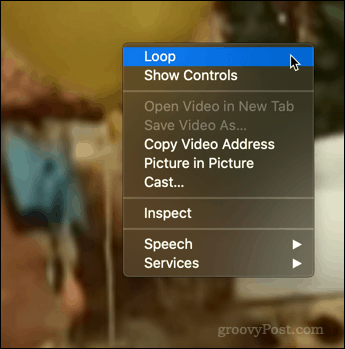
Вот и все - вы сделали. Когда видео подходит к концу, оно начинается снова с самого начала, повторяясь снова и снова, пока вы не остановите его вручную.
Чтобы отключить цикл, просто повторите процесс. Щелкните правой кнопкой мыши видео, и вы увидите то же самое меню.
Loop теперь имеет галочку рядом с ним. Нажмите на петля еще раз, чтобы отключить его.
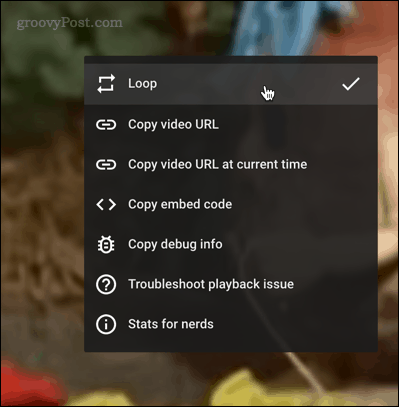
После отключения видео будет проигрываться до конца, а затем останавливаться как обычно.
Как зациклить видео YouTube на мобильном телефоне
К сожалению, зацикливание видео на YouTube не так просто на мобильных устройствах. Эти инструкции должны работать на устройствах Android, iPhone и iPad.
Для этого вам необходимо войти в свой аккаунт YouTube. Найдите видео, которое хотите зациклить, затем нажмите Сохранить кнопка.
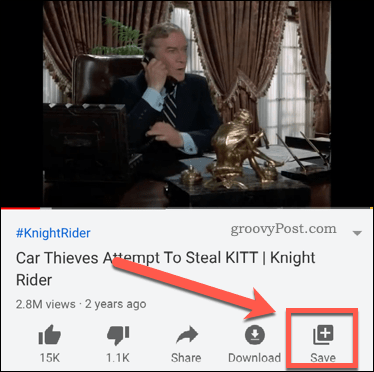
Когда вы сделаете это в первый раз, вы сохраните последний плейлист, который может содержать несколько видео.
Нажмите Сохраненный значок, затем нажмите Новый плейлист возможность начать создание нового списка воспроизведения.
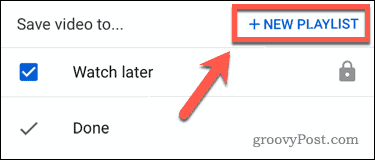
Если у вас нет канала YouTube, вам будет предложено создать его. Назовите свой список воспроизведения, установите его как публичный или частный, затем нажмите Создайте чтобы подтвердить.
Когда ваш плейлист будет готов, воспроизведите видео, затем нажмите значок стрелки вниз в верхнем левом углу.
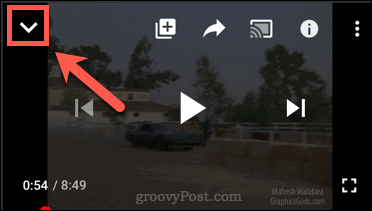
Нажмите Библиотека в нижнем меню.
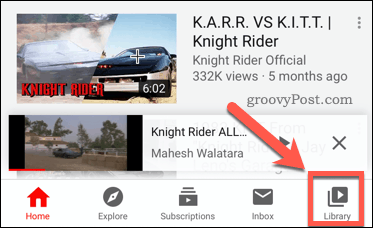
Начните играть в плейлист. В правом нижнем углу нажмите стрелка раскрывающегося списка.
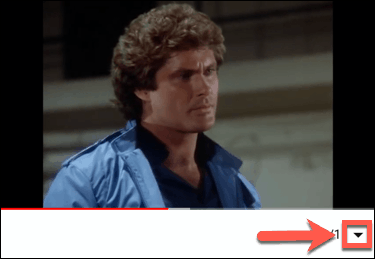
Вы увидите петля значок в левом нижнем углу. Нажмите, чтобы активировать цикл для вашего плейлиста.
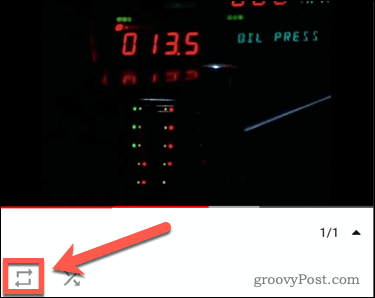
После зацикливания ваше видео (в отдельном плейлисте) будет воспроизводиться и зацикливаться бесконечно.
Максимально используя YouTube
Зацикливание видео на YouTube - это отличный способ создать бесплатные музыкальные плейлисты или, как мы предложили, помочь вам зациклить успокаивающие видео, которые помогут вам заснуть. Однако есть и другие способы максимально использовать YouTube.
Если вы хотите посмотреть свои любимые клипы на большом экране, вы должны научиться как снимать видео на YouTube к вашему телевизору. Если вы беспокоитесь о своем использовании YouTube, то вы можете отслеживать время воспроизведения YouTube чтобы увидеть, сколько времени вы проводите на платформе.
Не беспокойтесь - если вы беспокоитесь о своей истории воспроизведения на YouTube, вы можете настроить Google автоматически удалять историю YouTube. Эта функция может пригодиться, особенно если вы беспокоитесь о своей конфиденциальности на платформах Google.
Что такое личный капитал? Обзор 2019 года, включая то, как мы используем его для управления деньгами
Если вы начинаете с инвестирования или являетесь опытным трейдером, в Personal Capital каждый найдет что-то для себя. Вот посмотрите на ...


